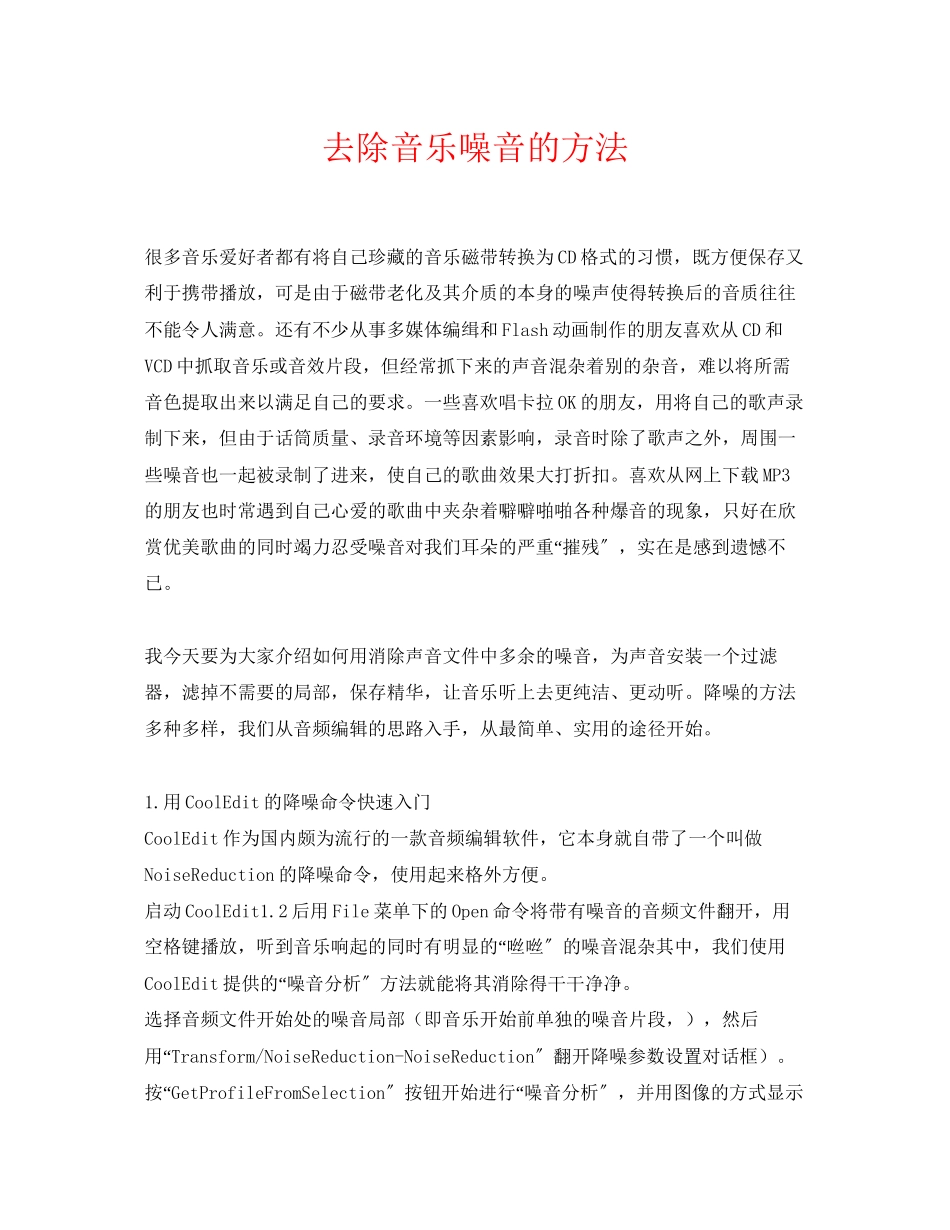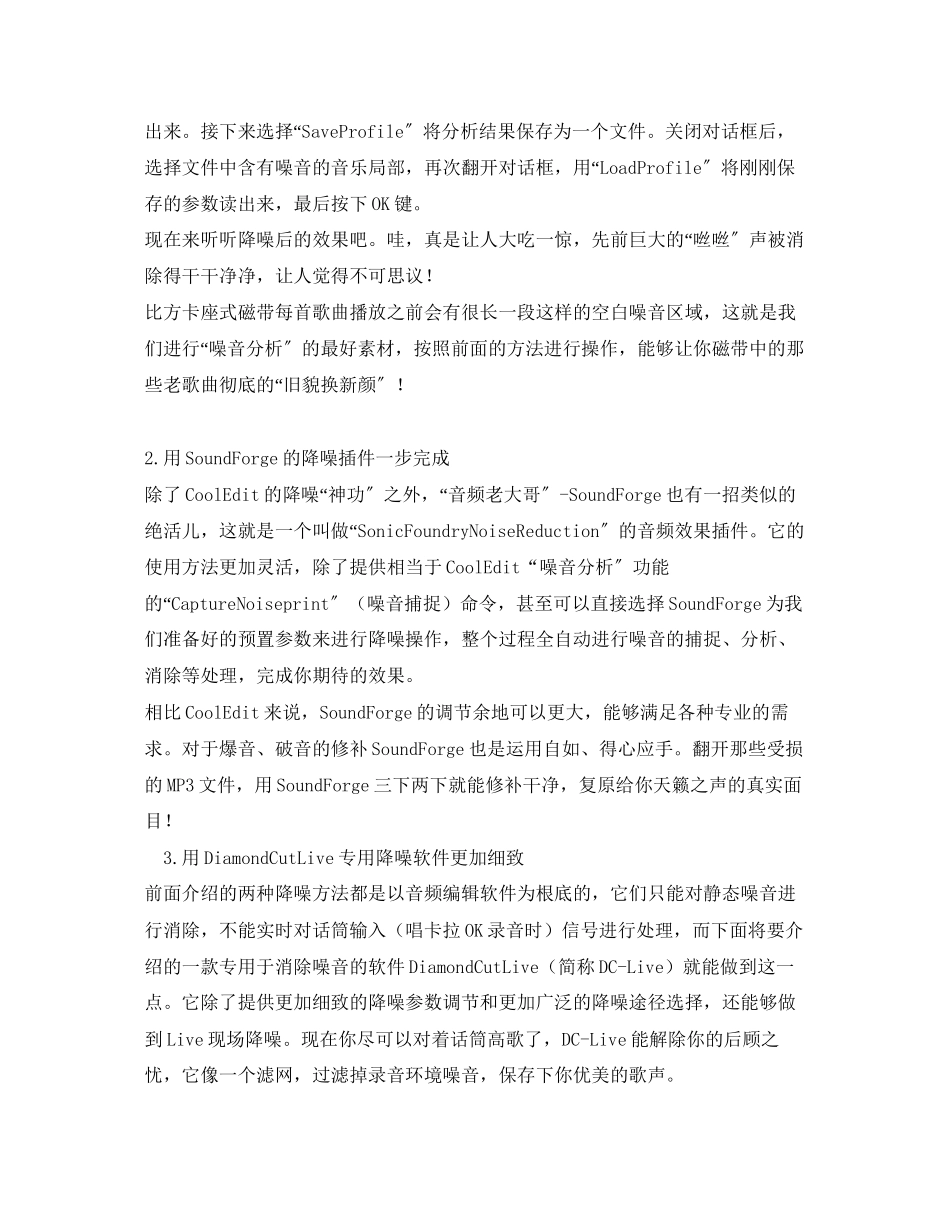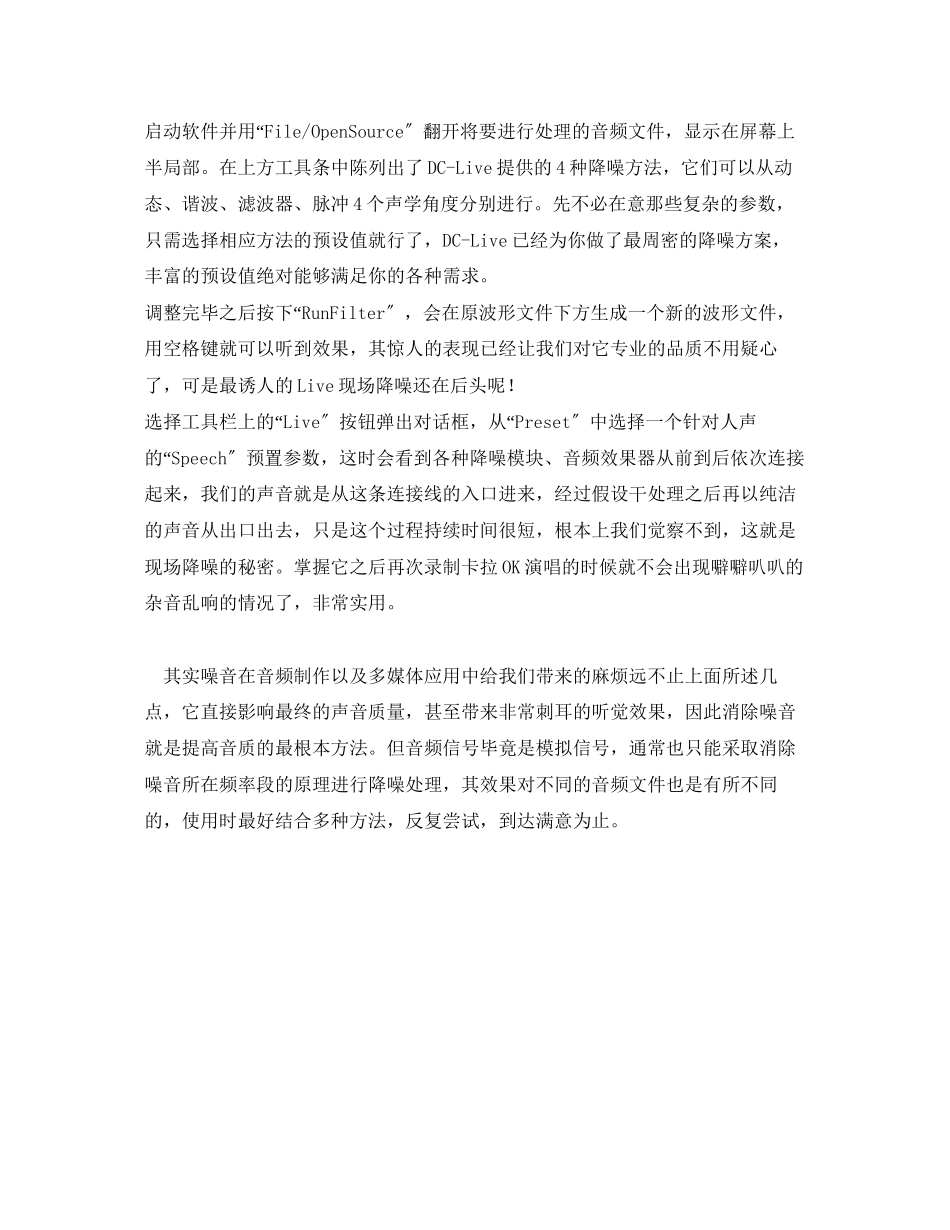去除音乐噪音的方法很多音乐爱好者都有将自己珍藏的音乐磁带转换为CD格式的习惯,既方便保存又利于携带播放,可是由于磁带老化及其介质的本身的噪声使得转换后的音质往往不能令人满意。还有不少从事多媒体编缉和Flash动画制作的朋友喜欢从CD和VCD中抓取音乐或音效片段,但经常抓下来的声音混杂着别的杂音,难以将所需音色提取出来以满足自己的要求。一些喜欢唱卡拉OK的朋友,用将自己的歌声录制下来,但由于话筒质量、录音环境等因素影响,录音时除了歌声之外,周围一些噪音也一起被录制了进来,使自己的歌曲效果大打折扣。喜欢从网上下载MP3的朋友也时常遇到自己心爱的歌曲中夹杂着噼噼啪啪各种爆音的现象,只好在欣“赏优美歌曲的同时竭力忍受噪音对我们耳朵的严重摧残〞,实在是感到遗憾不已。我今天要为大家介绍如何用消除声音文件中多余的噪音,为声音安装一个过滤器,滤掉不需要的局部,保存精华,让音乐听上去更纯洁、更动听。降噪的方法多种多样,我们从音频编辑的思路入手,从最简单、实用的途径开始。1.用CoolEdit的降噪命令快速入门CoolEdit作为国内颇为流行的一款音频编辑软件,它本身就自带了一个叫做NoiseReduction的降噪命令,使用起来格外方便。启动CoolEdit1.2后用File菜单下的Open命令将带有噪音的音频文件翻开,用“空格键播放,听到音乐响起的同时有明显的咝咝〞的噪音混杂其中,我们使用CoolEdit“提供的噪音分析〞方法就能将其消除得干干净净。选择音频文件开始处的噪音局部(即音乐开始前单独的噪音片段,),然后“用Transform/NoiseReduction-NoiseReduction〞翻开降噪参数设置对话框)。“按GetProfileFromSelection“〞按钮开始进行噪音分析〞,并用图像的方式显示“出来。接下来选择SaveProfile〞将分析结果保存为一个文件。关闭对话框后,“选择文件中含有噪音的音乐局部,再次翻开对话框,用LoadProfile〞将刚刚保存的参数读出来,最后按下OK键。“现在来听听降噪后的效果吧。哇,真是让人大吃一惊,先前巨大的咝咝〞声被消除得干干净净,让人觉得不可思议!比方卡座式磁带每首歌曲播放之前会有很长一段这样的空白噪音区域,这就是我“们进行噪音分析〞的最好素材,按照前面的方法进行操作,能够让你磁带中的那“些老歌曲彻底的旧貌换新颜〞!2.用SoundForge的降噪插件一步完成除了CoolEdit““的降噪神功〞之外,音频老大哥〞-SoundForge也有一招类似的“绝活儿,这就是一个叫做SonicFoundryNoiseReduction〞的音频...